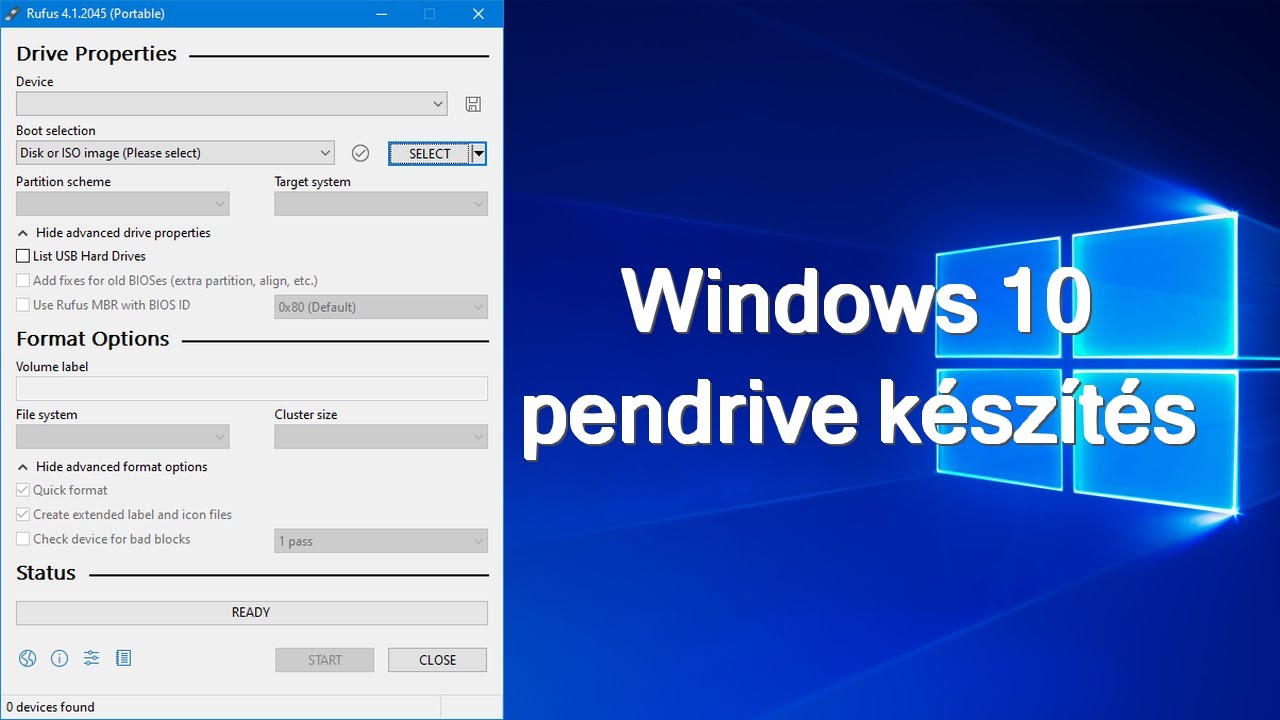
A bootolható USB-meghajtó létrehozása elengedhetetlen a Windows operációs rendszer telepítéséhez. A Rufus egy ingyenes és rendkívül hatékony eszköz, amely segít a felhasználóknak gyorsan és egyszerűen elkészíteni ezt a telepítőt. Ez a cikk lépésről lépésre bemutatja, hogyan készíthetsz bootolható Windows telepítőt a Rufus segítségével.
Mi az a Rufus?
A Rufus egy nyílt forráskódú alkalmazás, amely lehetővé teszi bootolható USB-meghajtók létrehozását ISO képfájlok alapján. Legyen szó Windows, Linux vagy más operációs rendszerekről, a Rufus gyors és megbízható megoldást kínál. A program nem igényel telepítést, egyszerűen futtatható a letöltött fájlból.
A Rufus Letöltése és Telepítése
A Rufus használatához először le kell töltened a programot. Kövesd az alábbi lépéseket:
- Látogass el a Rufus hivatalos weboldalára.
- Keresd meg a legújabb verziót, majd kattints a letöltési linkre.
- A letöltött fájl egy .exe fájl, amelyet egyszerűen megnyithatsz, telepítés nélkül.
Bootolható Windows Telepítő Létrehozása
Miután letöltötted a Rufus-t, a következő lépéseket követve készítheted el a bootolható Windows telepítőt:
- Csatlakoztasd az USB-meghajtót a számítógéphez. Ügyelj arra, hogy az USB-meghajtón található összes adat törlődni fog.
- Indítsd el a Rufus programot. Az USB-meghajtó automatikusan felismerésre kerül.
- Válaszd ki az USB-meghajtót a „Device” legördülő menüből.
- Kattints a „SELECT” gombra, majd válaszd ki a kívánt Windows ISO képfájlt a számítógépeden.
- Partition Scheme (partíciós séma): válaszd ki a megfelelő opciót, például MBR (BIOS) vagy GPT (UEFI) a rendszerednek megfelelően.
- File System (fájlrendszer): hagyd a beállítást FAT32-re, mivel ez a legjobban támogatott a bootoláshoz.
- Kattints a „START” gombra, majd erősítsd meg, hogy szeretnéd törölni a pendrive-on lévő adatokat.
A Bootolható Telepítő Tesztelése
Miután a Rufus befejezte a folyamatot, érdemes tesztelni a bootolható USB-meghajtót:
- Indítsd újra a számítógépet.
- Lépj be a BIOS/UEFI beállításokba, és állítsd be, hogy az USB-meghajtó legyen az elsődleges boot eszköz.
- Ha minden rendben van, a számítógép a pendrive-ról fog indulni, és megjelenik a Windows telepítő képernyője.
Tippek és Hibaelhárítás
Ha a bootolás nem működik, íme néhány hasznos hibaelhárítási lépés:
- Győződj meg róla, hogy a megfelelő Windows ISO fájlt használtad.
- Próbálj ki másik USB-portot, ha a pendrive nem ismerhető fel.
- Biztosítsd, hogy a BIOS/UEFI beállításaiban a pendrive az elsődleges boot eszköz.
- Ha MBR nem működik, próbáld meg GPT-t választani, vagy fordítva.
Összegzés
A Rufus használata a bootolható Windows telepítők létrehozásához gyors és hatékony megoldás. E lépésről lépésre szóló útmutató segítségével könnyedén elkészítheted saját bootolható USB-meghajtódat, amely megkönnyíti a Windows telepítését vagy helyreállítását. Ne feledd, hogy a megfelelő beállítások és az ISO fájl pontos kiválasztása kulcsfontosságú a sikerhez.
